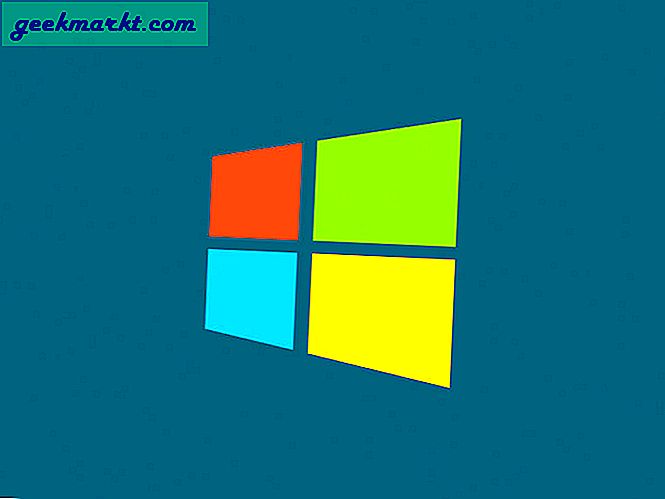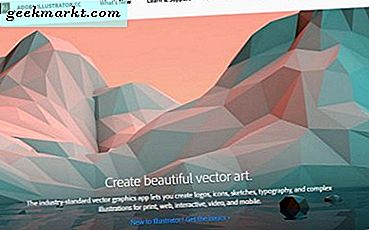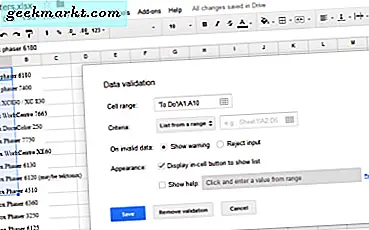
Google Tabellen ist eine kostenlose Online-Version von Excel, die sehr nützlich ist für die Freigabe, Bearbeitung im laufenden Betrieb und leichte Tabellenkalkulation. Blätter funktionieren ähnlich wie in Excel und sehen bemerkenswert ähnlich aus. Dies ist eine gute Nachricht für jeden, der mit Excel vertrauter ist und sich mit Google Tabellen vertraut machen wird. Wenn Sie beispielsweise eine Dropdown-Liste in Google Tabellen erstellen und bereits wissen, wie dies in Excel funktioniert, ist der Prozess fast identisch.
Eine der leistungsstärksten Tabellenkalkulationstools ist die Dropdown-Box. Sie können eine einfache Tabelle in einen interaktiven Fragebogen, ein Kundenfeedbackformular oder was auch immer Sie möchten mit Dropdown-Boxen umwandeln, da sie dynamische Eingaben von denen erlauben, denen Sie den Zugriff erlauben.
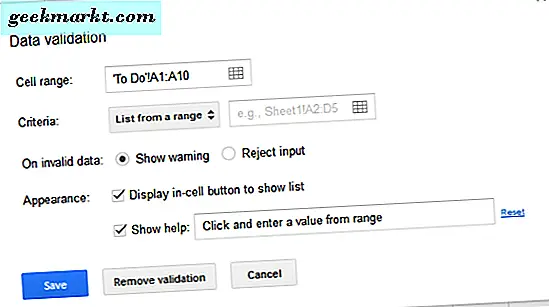
Erstellen Sie eine Dropdown-Liste in Google Tabellen
Erstellen Sie ein Blatt mit den Daten, die Sie aufnehmen möchten. Dann:
- Markieren Sie die Zellen, die Sie in die Dropdown-Liste aufnehmen möchten, indem Sie die Maus ziehen oder die Umschalt- oder die Strg-Taste drücken.
- Klicken Sie auf die Registerkarte Daten und dann auf Validierung, oder klicken Sie mit der rechten Maustaste auf die ausgewählten Zellen, und klicken Sie auf Datenüberprüfung.
- Fügen Sie im Bereich "Zelle" die Zellenkoordinaten hinzu, an denen Ihr Dropdown angezeigt werden soll.
- Wählen Sie Liste aus Bereich erstellen und dann das kleine Zellenfeld daneben.
- Wählen Sie manuell die Daten aus, die in der Dropdown-Liste angezeigt werden sollen, und klicken Sie auf OK.
- Fügen Sie nach Bedarf Hilfetext und Fehlerinformationen hinzu und klicken Sie auf Speichern.
- Die Dropdown-Liste sollte in der Zelle angezeigt werden, die Sie in Schritt 3 eingegeben haben.
Wie Sie sehen, ist das Erstellen einer Dropdown-Liste in Google Tabellen viel einfacher als in Excel!
Wenn Sie ein kundenorientiertes Blatt erstellen, kann es nützlich sein, ein zweites Blatt zu erstellen, das die Daten enthält, die Sie in die Dropdown-Liste aufnehmen möchten. Dies hält das Hauptblatt sauber und sauber und trennt den Benutzer so weit wie möglich von den Daten.
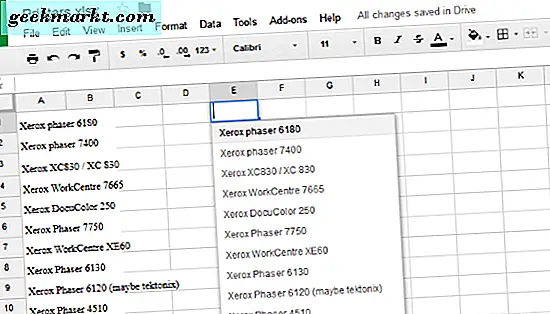
- Erstellen Sie Ihren Kunden mit Blatt 1 und einem anderen Blatt 2 für Daten.
- Markieren Sie die Zellen, die Sie in die Dropdown-Liste aufnehmen möchten, indem Sie die Maus ziehen oder die Umschalt- oder die Strg-Taste auf Blatt 2 drücken.
- Klicken Sie auf die Registerkarte Daten und dann auf Validierung, oder klicken Sie mit der rechten Maustaste auf die ausgewählten Zellen, und klicken Sie auf Datenüberprüfung.
- Fügen Sie im Bereich "Zelle" die Zellenkoordinaten in Blatt 1 hinzu, an denen Ihr Dropdown angezeigt werden soll. Dies wird vermutlich neben der Frage sein, die die Antwort erfordert.
- Wählen Sie Liste aus Bereich erstellen und dann das kleine Zellenfeld daneben.
- Wählen Sie manuell die Daten aus, die in der Dropdown-Liste angezeigt werden sollen, und klicken Sie auf OK.
- Fügen Sie nach Bedarf Hilfetext und Fehlerinformationen hinzu und klicken Sie auf Speichern.
- Die Dropdown-Liste sollte in der Zelle in Blatt 1 erscheinen, die Sie in Schritt 3 eingegeben haben.
- Schützen Sie Blatt 2, indem Sie Daten und dann Blatt schützen auswählen.
- Füllen Sie das Formular rechts aus, indem Sie ihm einen Namen geben, wählen Sie Blatt 2, indem Sie Blatt statt Bereich und Blatt 2 aus der Dropdown-Box auswählen. Setzen Sie dann Berechtigungen und klicken Sie auf Speichern.
Weitere Hilfe zu Google Tabellen finden Sie auf der Hilfeseite der Google Docs-Redaktion.